Quando, há alguns anos atrás, as abas foram introduzidas nos browsers da altura, a forma de navegar na Internet mudou completamente. Se, até então, tínhamos que abrir uma janela nova para cada página nova a visitar, com o aparecimento das abas isso deixou de ser necessário.
Assim, desde aí que passou a ser normal o utilizador ter várias abas abertas no seu browser. E, quando isto acontece, é complicado saber onde está o que quer que seja. Ou seja, é necessário organizar as abas para uma melhor orientação do utilizador ao navegar na Internet.
É por este motivo que surge o Keyboard Shortcuts to Reorder Tabs, uma extensão para o Google Chrome que promete resolver este problema!

Com o Keyboard Shortcuts to Reorder Tabs, é possível organizar as suas abas no Google Chrome de uma forma bastante simples: através de atalhos do teclado. Pode, assim, com uma simples combinação de teclas, colocar uma aba na primeira posição, na última, alterá-la em relação às outras e muito mais.
Com esta extensão, o problema de organização das abas fica resolvido e, assim, o utilizador pode disfrutar de uma melhor qualidade de navegação!
Instalar o Keyboard Shortcuts to Reorder Tabs
Tal como vem sendo normal nas extensões para o Google Chrome, a instalação do Keyboard Shortcuts to Reorder Tabs é bastante simples. Há duas formas para o fazer e ambas acabam por seguir o mesmo endereço oficial e 100% seguro. Assim, as duas formas de instalação possíveis são: através da página oficial da extensão ou através do ubuntued.
 Se pretender instalar esta extensão através do seu site oficial, basta seguir este endereço. Por outro lado, se não desejar sair do ubuntued, basta clicar no botão que lhe disponibilizamos à direita.
Se pretender instalar esta extensão através do seu site oficial, basta seguir este endereço. Por outro lado, se não desejar sair do ubuntued, basta clicar no botão que lhe disponibilizamos à direita.
Após concluído o processo de instalação, a extensão está pronta a ser utilizada! Para confirmar que a instalação foi concluída com sucesso, basta aceder ao menu de configuração e, de seguida, a Ferramentas (Tools) e depois Extensões (Extensions).
Depois, basta confirmar que o Keyboard Shortcuts to Reorder Tabs aparece na lista de extensões. Caso apareça, então a instalação foi concluída com sucesso!
Como utilizar o Keyboard Shortcuts to Reorder Tabs
Esta extensão é muito simples de utilizar. Após concluída a instalação, é necessário atualizar as páginas que estiverem abertas pois, de outra forma, a extensão não vai funcionar. Depois de atualizar todas as páginas, ou de reiniciar o Google Chrome, a extensão fica pronta a utilizar.
A sua utilização é bastante simples: para organizar as abas, basta utilizar alguns atalhos de teclado. Os atalhos disponíveis são:
- ctrl+shift+pgup: Altera o lugar da aba atual, passando-a uma posição para a esquerda. [funcionalidade já implementada por origem no na versão do Ubuntu]
- ctrl+shift+pgdn: Semelhante ao anterior, mas altera a posição da aba uma posição para a direita. [funcionalidade já implementada por origem no na versão do Ubuntu]
- ctrl+shift+1: Coloca a aba atual na posição número 1.
- ctrl+shift+9: Coloca a aba atual na última posição.
- ctrl+shift+[2...8]: Coloca a aba atual na posição desejada (de 2 a 8).
Como pode ver, esta extensão é muito simples de utilizar. No entanto, as suas funcionalidades dão imenso jeito e ajuda bastante a organizar a navegação com o Google Chrome.
Se ainda tiver dúvidas acerca do funcionamento desta extensão, veja o vídeo demonstrativo que lhe deixo de seguida. Pode ser que responda às suas questões!
Caso tenha alguma questão, não hesite em deixar um comentário.

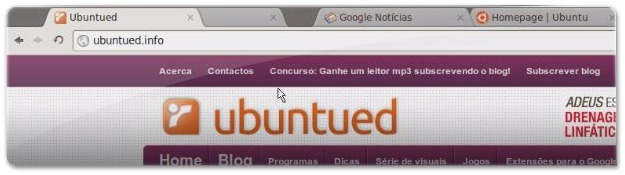










Eu prefiro utilizar o atalho padrão de troca de abas que é o Ctrl+Tab (e isso vale pra qualquer browser open source). É bem prático e não preciso instalar algo que vai deixar meu browser mais pesado e com possível falha de segurança.
Muito boa essa extensão. Já comecei a utilizar, visto muitas vezes, quando procuro algo no google, chego a ter 10 e mais abas abertas! E com esta extensão, consigo organizá-las facilmente de modo a aumentar a produtividade de deslocação entre elas para facilitar as consultas das mesmas de uma forma sequencialmente organizada.
Mais uma boa dica aqui no Ubuntued.
Abraço. Hasta.